怎么将电脑内存释放出来?
的有关信息介绍如下:电脑在使用时,会遇到电脑内存不足,会影响软件的使用,这时可以释放内存来解决问题。电脑不足时进行释放的方法:
一、电脑内存不足进行释放,自己手动不用辅助软件,直接在操作系统里清理电脑磁盘,来使内存的释放。
1、打开电脑进入操作系统,在电脑桌面上找到磁盘分区C盘,鼠标左键单击电脑的“C盘”,如下图红框所示;
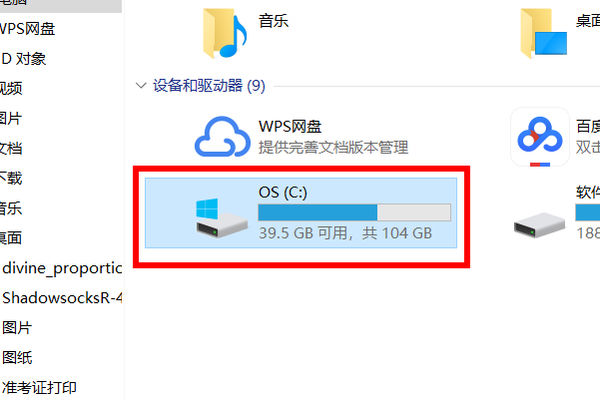
2.鼠标右键在弹出的选择里面点击最后一个“属性”,如下图红框所示;
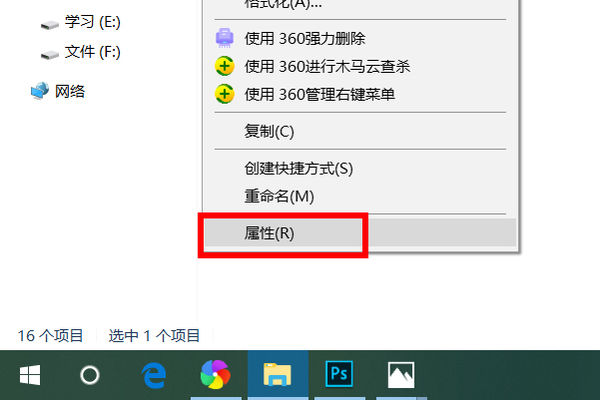
3.默认进入属性的常规设置界面,如果没有默认进入此界面,自己手动点击即可,如下图红框所示;
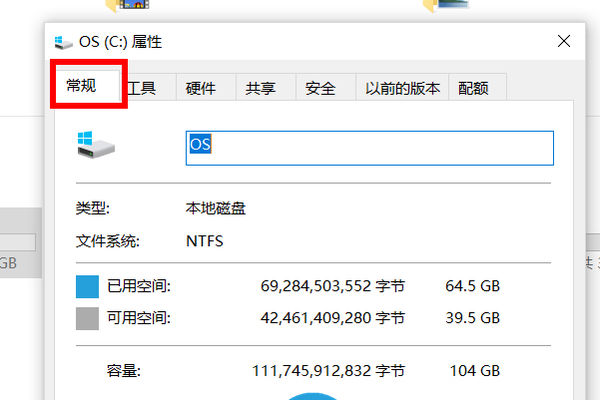
4.在容量栏里面点击“磁盘清理”按钮,如下图红框所示;
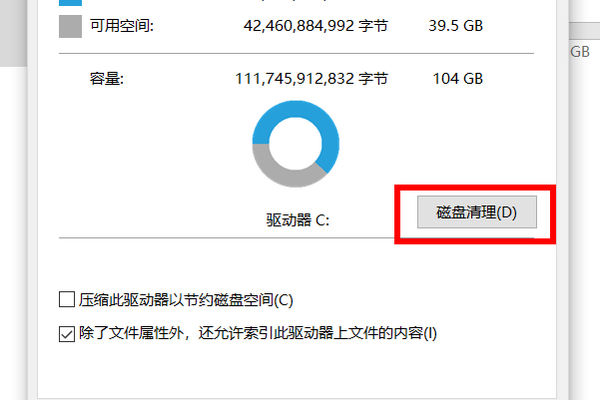
5.弹出磁盘清理正在计算可以释放多少空间,耐心等待进度条查看完成即可,如下图红框所示;
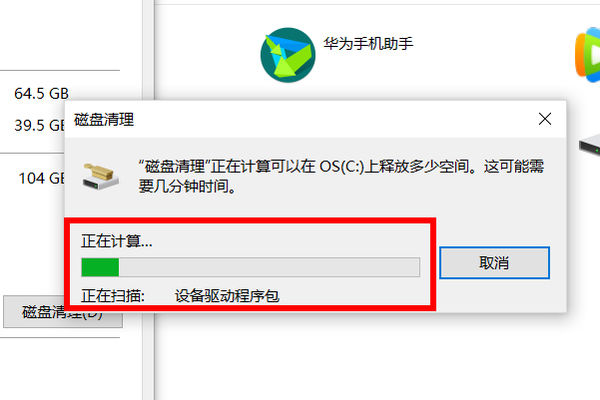
6.查看完成会自动跳入磁盘清理设置界面,选择要删除的文件,在其前面打勾即可,如下图红框所示;
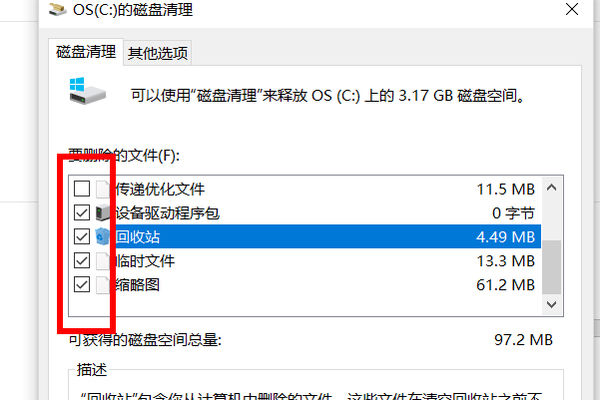
7.选择完毕,然后点击右下角的“确定”按钮,如下图红框所示;
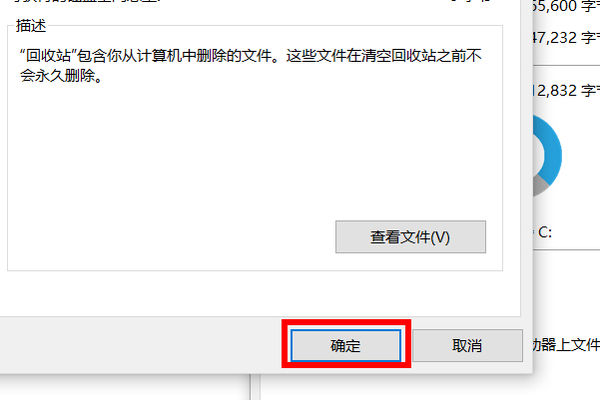
8.弹出提示框“确实要永久删除这些文件吗?”,点击“删除文件”按钮,如下图红框所示,等待清理完成即可。
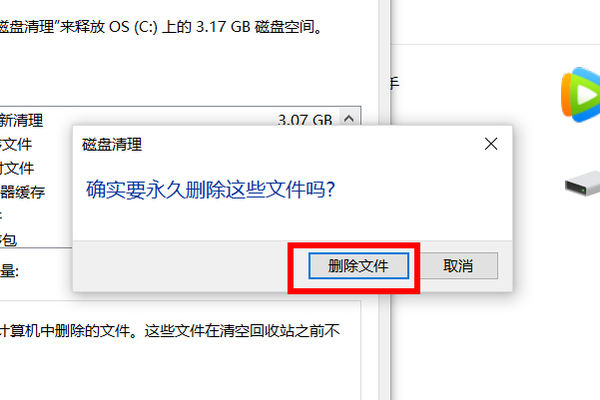
二、电脑内存不足进行释放,也可以使用辅助软件进行内存释放,以“优化大师”为例,方法:
1、点击“优化大师”打开软件,看到“系统优化”的选项并点击。
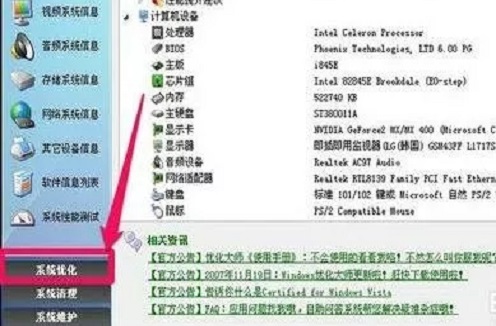
2、之后找到‘优化系统’的项目,点击“磁盘缓存忧化”下的“内存整理”项目。
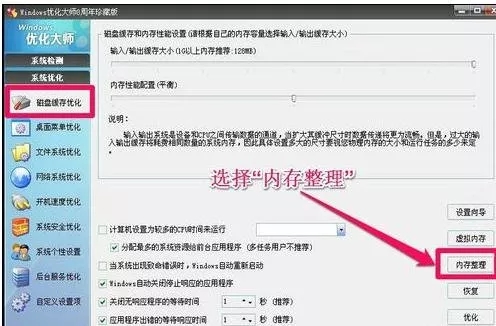
3、接下来在“内存整理”项目下,点击“快速释放”的这一项功能。
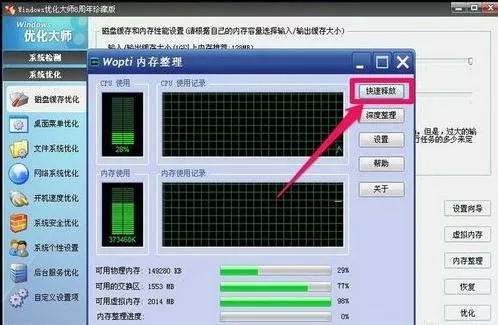
4、也可以进行“深度整理”这样可以进行更深层次的优化。
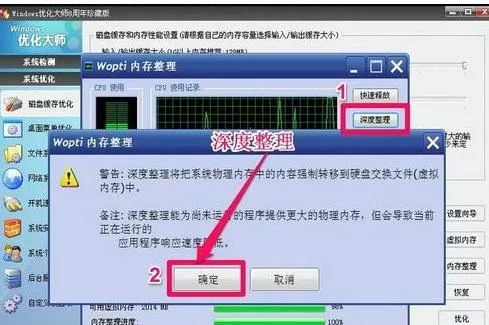
5、深度整理可以腾出大量内存来运行主要程序,深度整理速度也会很快,在一分钟以内就可以完成整个项目的清理。
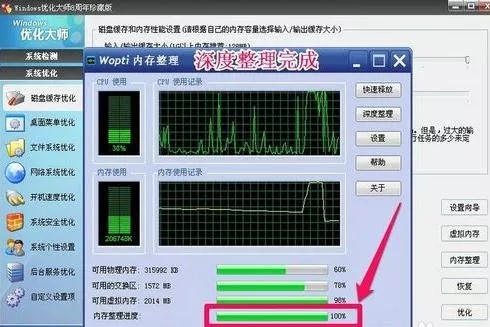
6、我们还可以对‘快速释放’进行高级设置,有以下三个选项,如图所示。
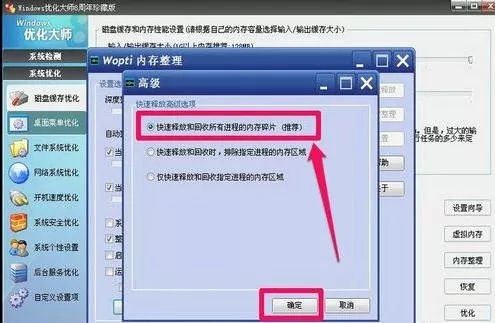
扩展资料
内存不足的原因:
一、剪贴板占用了太多的内存
实际上,剪贴板是内存中的一块临时区域,当你在程序中使用了“复制”或“剪切”命令Windows将把复制或剪切的内容及其格式等信息暂时存储在剪贴板上,以供“粘贴”使用。剪贴板就占用了不少的内存。
二、打开的程序太多
如果同时打开的文档过多或者运行的程序过多,就没有足够的内存运行其他程序。
三、重新启动计算机
如果只退出程序,并不重新启动计算机,程序可能无法将内存资源归还给系统。请重新启动计算机以释放系统资源,然后再次运行程序或执行被中断的任务。
四、自动运行的程序太多
如果在启动Windows时自动运行的程序太多,那么,即使重新启动计算机,也没足够的内存用来运行其它程序。
五、病毒
系统感染电脑病毒也是导致内存不足的罪魁祸首,当系统出现“内存不足”的错误时,请使用最新的防毒软件查杀病毒,或者在清除电脑病毒之后,就解决了“内存不足”的问题。

















